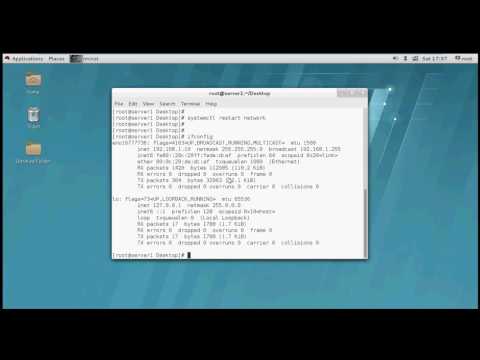บทความวิกิฮาวนี้จะแนะนำวิธีการกำหนดที่อยู่ IP ใหม่ให้กับคอมพิวเตอร์ของคุณเมื่อใช้ Linux การทำเช่นนี้สามารถป้องกันปัญหาการเชื่อมต่อสำหรับสินค้าที่เป็นปัญหาได้
ขั้นตอน
วิธีที่ 1 จาก 2: บน Linux ที่ใช้เดเบียน

ขั้นตอนที่ 1 ตรวจสอบเวอร์ชัน Linux ของคุณ
ลีนุกซ์ที่ใช้ Debian ยอดนิยม ได้แก่ รุ่น Ubuntu, Mint และ Raspbian

ขั้นตอนที่ 2. เปิดเทอร์มินัล
นี่คือแอปบรรทัดคำสั่งที่เป็นพื้นฐานของลีนุกซ์ดิสทริบิวชันทั้งหมด คุณอาจมีหลายวิธีในการเปิด Terminal ทั้งนี้ขึ้นอยู่กับเวอร์ชัน Linux ของคุณ:
- กด Ctrl+Alt+T หรือ Ctrl+Alt+F1 (หากคุณใช้ Mac ให้เปลี่ยนแป้น ⌘ Command เป็น Ctrl
- คลิกกล่องข้อความที่ด้านบนหรือด้านล่างของหน้าจอ ถ้าเป็นไปได้
- เปิด เมนู หน้าต่างและค้นหาแอปพลิเคชั่น "Terminal" จากนั้นคลิกที่มัน

ขั้นตอนที่ 3 เปลี่ยนเป็นรูท
ถ้ายังไม่ได้ล็อกอิน directory ผู้ใช้ "root" ให้พิมพ์ su แล้วกด ↵ Enter จากนั้นพิมพ์รหัสผ่าน root user ตอนที่ขึ้น แล้วกด ↵ Enter
บัญชี "รูท" เทียบเท่ากับบัญชีผู้ดูแลระบบของ Linux บนคอมพิวเตอร์ Windows หรือ Mac

ขั้นตอนที่ 4 แสดงรายการอินเทอร์เน็ตปัจจุบันของคุณ
พิมพ์ ifconfig แล้วกด ↵ Enter เพื่อดำเนินการดังกล่าว คุณควรเห็นรายชื่อรายการปรากฏที่ด้านซ้ายของหน้าต่างโดยมีรายละเอียดอยู่ทางด้านขวา
รายการบนสุดควรเป็นเราเตอร์ปัจจุบันของคุณหรือการเชื่อมต่ออีเธอร์เน็ต ชื่อของรายการนี้คือ "eth0" (Ethernet) หรือ "wifi0" (Wi-Fi) ใน Linux

ขั้นตอนที่ 5. ค้นหารายการที่คุณต้องการกำหนดที่อยู่ IP
จดชื่อรายการที่คุณต้องการเปลี่ยน คุณจะพบชื่อทางด้านซ้ายของหน้าต่าง
ในกรณีส่วนใหญ่ นี่คือรายการ "eth0" หรือ "wifi0"

ขั้นตอนที่ 6 เปลี่ยนที่อยู่ IP ของรายการ
พิมพ์ sudo ifconfig name ipaddress netmask 255.255.255.0 up ตรวจสอบให้แน่ใจว่าได้เปลี่ยนชื่อเป็นชื่อรายการและ ipaddress ด้วยที่อยู่ IP ที่คุณต้องการ แล้วกด ↵ Enter
ตัวอย่างเช่น ในการกำหนด IP เป็น "192.168.2.100" ให้กับการเชื่อมต่ออีเทอร์เน็ตของคุณ ("eth0") คุณต้องป้อน sudo ifconfig eth0 192.168.0.100 netmask 255.255.255.0 ที่นี่

ขั้นตอนที่ 7 กำหนดเกตเวย์เริ่มต้น
พิมพ์ route add default gw 192.168.1.1 แล้วกด ↵ Enter

ขั้นตอนที่ 8 เพิ่มเซิร์ฟเวอร์ DNS
พิมพ์ echo "nameserver 8.8.8.8" > /etc/resolv.conf แล้วกด ↵ Enter
หากคุณมีที่อยู่เซิร์ฟเวอร์ DNS อื่นที่คุณต้องการใช้ ให้ป้อนที่อยู่นั้นในตำแหน่ง 8.8.8.8

ขั้นตอนที่ 9 ตรวจสอบที่อยู่ IP ใหม่ของรายการของคุณ
ป้อนคำสั่ง ifconfig อีกครั้ง ค้นหารายการของคุณ และดูที่อยู่ทางด้านขวาของชื่อรายการ คุณควรเห็นที่อยู่ IP ที่คุณเพิ่งกำหนด
วิธีที่ 2 จาก 2: บน Linux ที่ใช้ RPM

ขั้นตอนที่ 1 ตรวจสอบเวอร์ชัน Linux ของคุณ
ลีนุกซ์ที่ใช้ RPM ยอดนิยม ได้แก่ เวอร์ชัน CentOS, Red Hat และ Fedora

ขั้นตอนที่ 2. เปิดเทอร์มินัล
นี่คือแอปบรรทัดคำสั่งที่เป็นพื้นฐานของลีนุกซ์ดิสทริบิวชันทั้งหมด คุณอาจมีหลายวิธีในการเปิด Terminal ทั้งนี้ขึ้นอยู่กับเวอร์ชัน Linux ของคุณ:
- กด Ctrl+Alt+T หรือ Ctrl+Alt+F1 (หากคุณใช้ Mac ให้เปลี่ยนแป้น ⌘ Command เป็น Ctrl
- คลิกกล่องข้อความที่ด้านบนหรือด้านล่างของหน้าจอ ถ้าเป็นไปได้
- เปิด เมนู หน้าต่างและค้นหาแอปพลิเคชั่น "Terminal" จากนั้นคลิกที่มัน

ขั้นตอนที่ 3 เปลี่ยนเป็นรูท
ถ้ายังไม่ได้ล็อกอิน directory ผู้ใช้ "root" ให้พิมพ์ su แล้วกด ↵ Enter จากนั้นพิมพ์รหัสผ่าน root user ตอนที่ขึ้น แล้วกด ↵ Enter
บัญชี "รูท" เทียบเท่ากับบัญชีผู้ดูแลระบบของ Linux บนคอมพิวเตอร์ Windows หรือ Mac

ขั้นตอนที่ 4 แสดงรายการอินเทอร์เน็ตปัจจุบันของคุณ
พิมพ์ ip a เพื่อดูการเชื่อมต่อเครือข่ายของคุณ
ขั้นตอนที่ 5. ค้นหาการเชื่อมต่อเครือข่ายที่คุณต้องการเปลี่ยน
ปกติจะเป็นการเชื่อมต่อ Ethernet หรือ Wi-Fi ซึ่งมีที่อยู่ IP อยู่ทางด้านขวาของหน้าต่าง

ขั้นตอนที่ 6 สลับไปที่ไดเร็กทอรีสคริปต์เครือข่าย
พิมพ์ cd /etc/sysconfig/network-scripts แล้วกด ↵ Enter

ขั้นตอนที่ 7 แสดงตัวเลือกเครือข่าย
พิมพ์ ls แล้วกด ↵ Enter คุณควรเห็นชื่อการเชื่อมต่อปัจจุบันของคุณที่ด้านซ้ายบนของผลลัพธ์ตัวเลือกเครือข่าย

ขั้นตอนที่ 8 เปิดตัวเลือกเครือข่ายสำหรับการเชื่อมต่อของคุณ
พิมพ์ชื่อเครือข่าย vi ifcfg- แล้วกด ↵ Enter เพื่อเปิดคุณสมบัติของเครือข่ายในตัวแก้ไข Vi
ตัวอย่างเช่น สำหรับเครือข่ายชื่อ "eno12345678" คุณต้องป้อน vi ifcfg-eno12345678 ที่นี่

ขั้นตอนที่ 9 แก้ไขข้อมูลของเครือข่าย
เปลี่ยนค่าต่อไปนี้:
- BOOTPROTO - เปลี่ยน dhcp เป็น none
- รายการ IPV6 ใด ๆ - ลบรายการ IPV6 ทั้งหมดโดยเลื่อนเคอร์เซอร์ไปที่ I ทางด้านซ้ายแล้วกด Del
- ONBOOT - เปลี่ยนไม่ใช่เป็นใช่

ขั้นตอนที่ 10. ป้อนหมวดหมู่ IP ใหม่
กด ↵ Enter เพื่อกระโดดลงหนึ่งบรรทัดจาก ONBOOT หมวดหมู่ พิมพ์
IPADDR=
แล้วป้อนที่อยู่ IP ที่คุณต้องการใช้ จากนั้นกด ↵ Enter
-
ตัวอย่างเช่น หากต้องการใช้ "192.168.2.23" เป็นที่อยู่ IP ของคุณ ให้พิมพ์
IPADDR=192.168.2.23
- แล้วกด ↵ Enter
ขั้นตอนที่ 11 ป้อนข้อมูลเน็ตมาสก์ เกตเวย์ และ DNS
ในการทำเช่นนั้น:
-
พิมพ์
คำนำหน้า=24
แล้วกด ↵ Enter คุณยังสามารถป้อน
NETMASK=255.255.255.0
- ที่นี่.
-
พิมพ์
เกตเวย์=192.168.2.1
- แล้วกด ↵ Enter แทนที่ที่อยู่เกตเวย์ที่คุณต้องการหากแตกต่างกัน

ขั้นตอนที่ 12. บันทึกและออกจากไฟล์
คุณสามารถใช้ ไฟล์ เพื่อทำสิ่งนี้ หรือพิมพ์:wq แล้วกด ↵ Enter
วิดีโอ - การใช้บริการนี้ อาจมีการแบ่งปันข้อมูลบางอย่างกับ YouTube